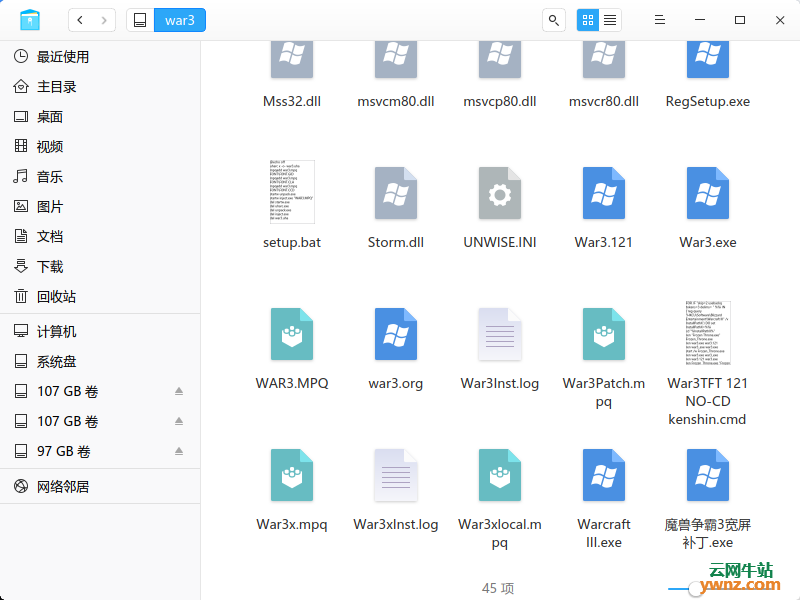|
本文介绍在deepin linux系统中手动安装windows游戏的小技巧。其实现在wine很好用了,基本dx9的游戏都能玩,但是有些RA2则效果一般,不是很好。关于deepin-wine的版本低有些游戏需要升级一下wine的版本,但比如war3可不用。可先参考在Deepin下安装Wine,及使用playonlinux安装钉钉DingTalk一文。
分享在deepin linux系统中手动安装windows游戏的小技巧 教大家一个简单的小技巧,因为很多游戏比如War3是可以在wine的环境下很好的运行的,所以这里教大家怎么吧war3放进启动器。首先,准备war3的游戏文件:
如果是宽屏大家可以去下载宽屏补丁,这里就不给链接了,可自行搜索。使用方法就是 deepin-wine 宽屏补丁.exe 操作步骤: 1、准备好之后右键,在终端打开,然后输入下面这条命令: sudo mkdir /opt/war3 在opt文件夹中创建一个war3文件夹 sudo cp -r * /opt/war3 把游戏内容复制到这个文件夹,其实非UOS用户可以直接右键,用管理员权限打开来执行这个操作 2、移动完成以后,我们写一个简单的脚本: sudo vim /usr/bin/war3 在/usr/bin下创建一个名字叫war3的文件 编辑它,内容如下: deepin-wine /opt/war3/War3.exe 很简单,意思就是用deepin-wine运行一下你刚才复制到opt下的那个游戏文件咯 编辑完后保存,这里也是要用管理员权限的,deepin linux 15.11可以不需要终端操作,UOS系统需要用命令。 3、到此你就可以通过终端输入war3来进行游戏了: 下面我们要做一个简单的启动器图标。 先准备一个图标:如果目录没带可以用这个:
把这个图标放在游戏目录(/opt/war3)中,命名为war3.png sudo vim /usr/share/applications/war3.desktop 在applications文件夹下创建一个文件 文件内容: [Desktop Entry] Encoding=UTF-8 Name=war3 (这一行中war3是在启动器中显示名字,可以根据你的需要更改) Exec=war3 Icon=/opt/war3.png Terminal=false Type=Application Categories=Game 保存文件即可,然后不出问题的话启动器就会出现一个图标,名字为war3。 到这里就成功了,整个操作过程一点也不复杂。
相关主题 |